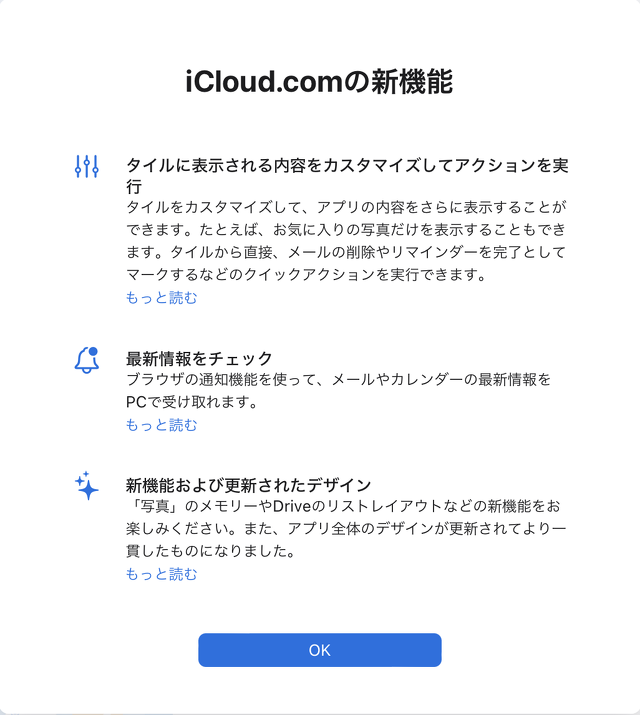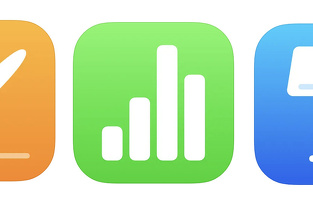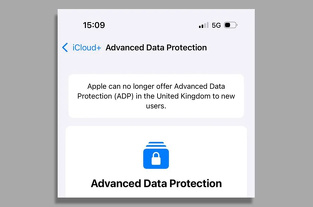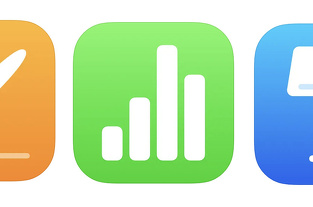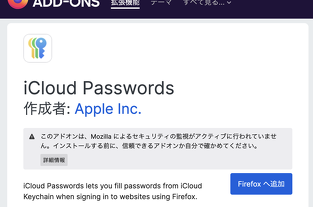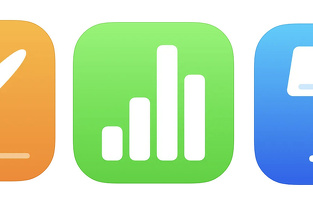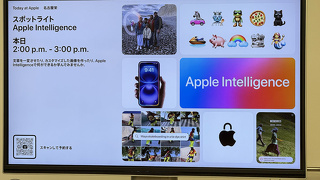Apple、Webサービス「iCloud.com」をアップデート
※本サイトは、アフィリエイト広告および広告による収益を得て運営しています。購入により売上の一部が本サイトに還元されることがあります。
Appleが、Webサービス「iCloud.com」をアップデートしています。
一般
・タイルに表示される内容をカスタマイズ
「メモ」のフォルダを選択したり、「メール」のメールボックスを選択したり、お気に入りの写真だけを表示したりできます。ホームページの配置を調整することもできます。例えば、同じタイルを複数のレイアウトで表示して、お気に入りのアプリのコンテンツをたくさん表示することもできます。タイルの左下隅にあるメニューからレイアウトオプションにアクセスしてください。
・タイルからクイックアクション
リマインダーを完了としてマークしたり、メールにフラグを立てたり、Drive内のファイルのプレビューを表示したりできます。タイルからアクションを実行するには、コンテンツにカーソルを合わせてを選択し、クイックアクションを表示させます。タッチデバイスを使用している場合は、左にスワイプします。
・ブラウザ通知
PC上のブラウザ通知で、新しいメールまたは予定の出席依頼や更新の通知を受け取れます。Web上のiCloud設定でブラウザ通知を設定できます。
・更新されたデザイン
カレンダー、連絡先、リマインダー、Driveなどのデザインとレイアウトが新しくなりました。
iCloudメール
・iCloudから添付
iCloudから直接写真やファイルをメールメッセージに添付できます
・送信を取り消す
送信したメールメッセージが受信者の受信トレイに届く前に、簡単に送信を取り消せます。
iCloudカレンダー
・カレンダーIDコントロール
予定への出席依頼で他の人に表示されるメールアドレスを制御できます。また、カスタムメールドメインを使用してカレンダーとメールのIDを統合することもできます。すべてはiCloudカレンダーの設定から管理できます。
iCloud Drive
・リスト表示
左上隅にあるトグルを使用して、ファイルをアイコンとして表示するかリストとして表示するかを切り替えることができます。
・ファイルをプレビュー
ファイルまたは写真を選択しながらスペースバーをクリックすると、ファイルを開いたりダウンロードしたりする前に簡単なプレビューが表示されます。オプションメニューからもクイック表示にアクセスすることができます。
・ファイルオプションにアクセス
オプションメニューから、ファイル名の変更やコピーのダウンロードなどのアクションに簡単にアクセスできます。
iCloud写真
・メモリー
「メモリー」は全画面表示で再生できます。思い出を選んでクリックしましょう。
・スライドショー
選択内容をスライドショーで表示するには、右上隅のメニューから「スライドショーを再生」を選択します。
メモ
・メモをリンク
メモに書き込む際、リンクを追加するショートカットとして「>>」を入力するかまたは「Command + K」を押下することにより、他のメモへのリンクを作成できます。
・共有フォルダ
メモのフォルダ全体で他のユーザと共同作業を行うことができます。
・拡張検索
提案された検索を使用して、共有メモ、チェックリスト、タグなどのカテゴリに基づいて検索を絞り込むことができます。
・リマインダー
リマインダーをカスタマイズ
「詳細を編集」ボタンを使用して、日付、場所、フラグなどを追加できます。